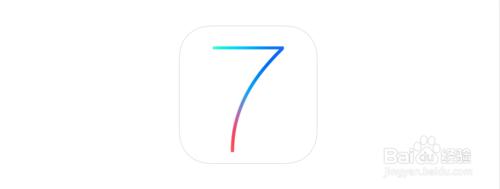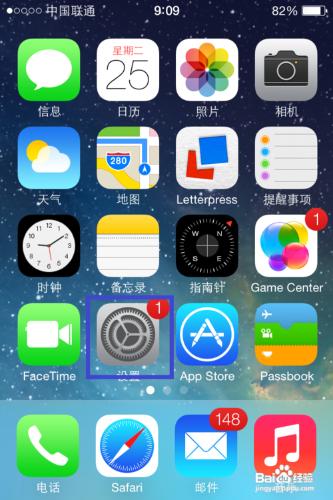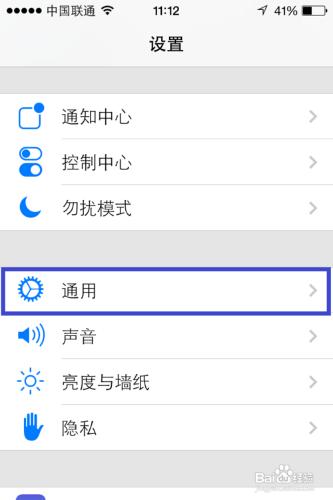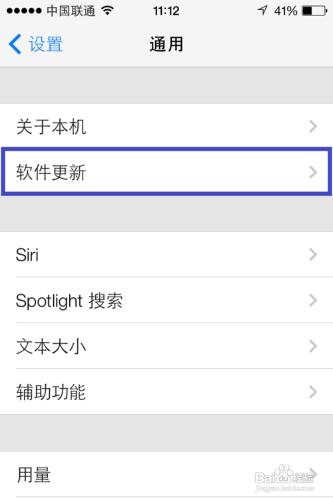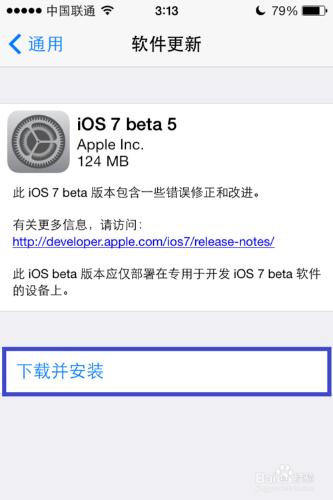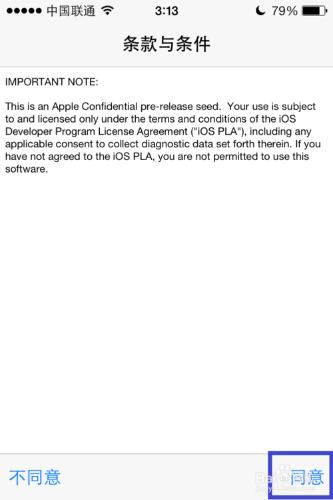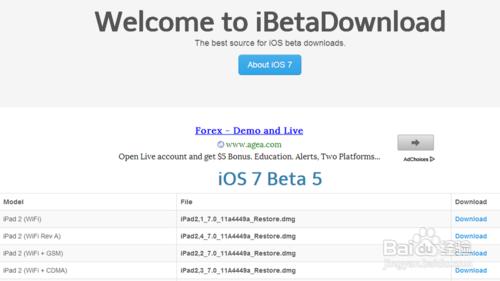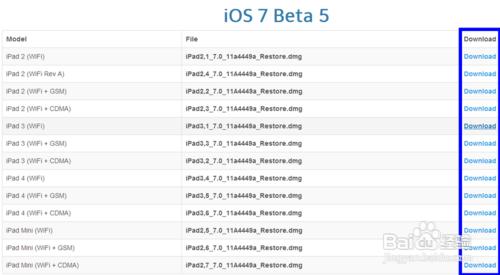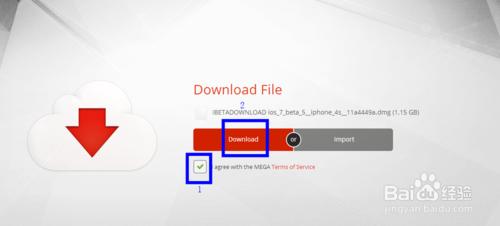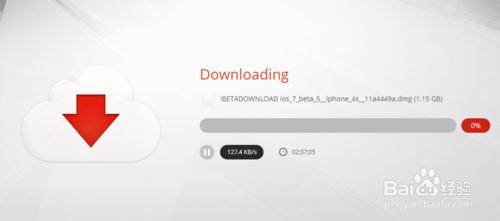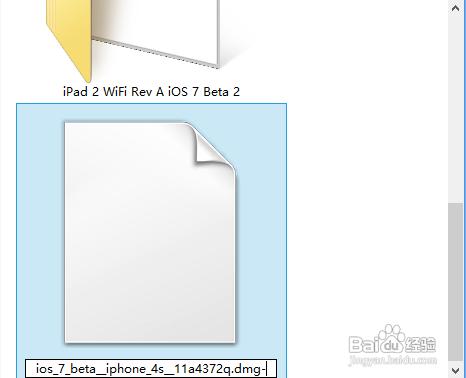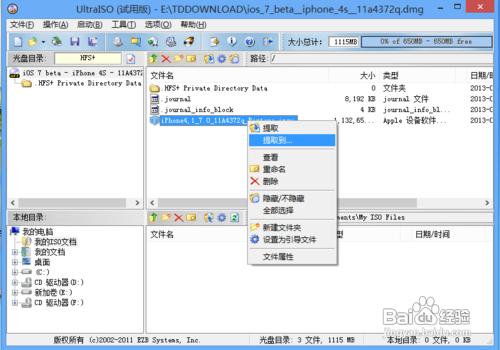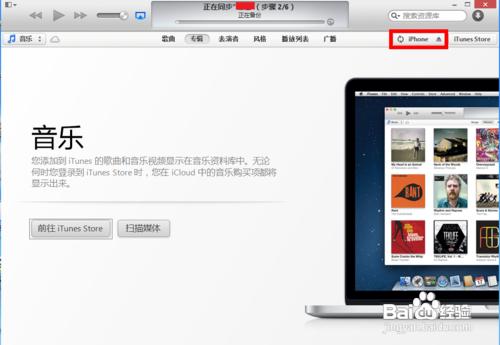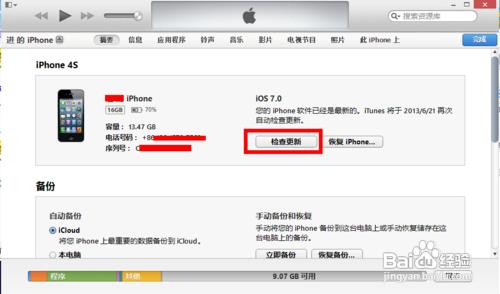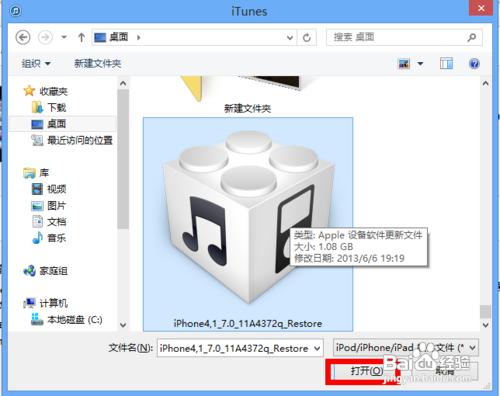在上一次的 iOS7 Beta4中蘋果為中國使用者帶來了全新的九宮格中文輸入法,那在這次的第五個韌體更新中會有什麼樣的改變呢?蘋果總能給我們帶來意想不到的驚喜,下面跟著我一起升級到 iOS7 Beta5,一同去發現新韌體帶來的新功能。
工具/原料
iPhone 4及以上機型
iPad2 及以上機型
iPod Touch 5
iTunes
方法一、無線OTA升級
如果你之前已經升級更新到 iOS7 beta4 的朋友們,可以直接在手機上無線升級。首先找到 iPhone 主屏上的“設定”圖示,點選進入,如圖所示
在設定列表中找到“通用”選項,點選進入,如圖所示
在通用列表中找到“軟體更新”選項,點選進入,如圖所示
然後等待系統連網檢測 iOS 7 beta5 韌體,如圖所示
當系統檢測到有可用更新的韌體時,點選“下載並安裝”按鈕,如圖所示
注:請連線到Wifi無線才可進行下載安裝,並且手機電量不小於50%,如果電量不足的話,請把手機連線上電源。
接下來請點選螢幕右下角“同意”按鈕,如圖所示
最後等待系統自動下載更新並更新韌體即可。
手動下載韌體更新到 iOS7 beta5
如果你的 iPhone 從未升級更新到 iOS 7 測試版,可以先下載 iOS7 beta5 韌體檔案,然後用 iTunes 來更新就可以了。
開啟網址: 找到自己對應的機型,下載相應的韌體,如圖所示
如果這個網站提供的下載速度慢的話,大家可以用百度搜索網上的下載資源。
在下載頁面中找到自己適合的機型,點選右邊的“Download”按鈕,如圖所示
然後請勾選同意選項框,點選紅色的“Download”按鈕即可即可開始下載,如圖所示
iOS7 Beta 5韌體更新容量為1.15G,隨後即可開始下載全新的 iOS7 Beta5韌體系統了。
從這個網站下載的檔案格式是 DMG 格式的,所以需要用“UltraISO”軟體提取韌體檔案。如果發現“UltraISO”打不開從網上下載的 DMG 檔案的話,請仔細檢查下載檔案的檔案字尾名。因為有的網站下載下來的 DMG 檔案,在儲存到電腦中時會變如 123.dmg-,在後綴名後面多了“一”個字元。如果是這樣的話,“UltraISO”軟體就無法識別該檔案,也就不能提取檔案了。在確認了檔案字尾名不對以後,請手動對檔案重新命名為“XXX.dmg”即可。
注:“UltraISO” 這個軟體可以在網上免費下載試用版。
韌體提取出來以後,把 iPhone 與電腦用資料線連線起來,開啟 iTunes 軟體。點選 iTunes 右上方的“iPhone”圖示,如圖所示
在 iPhone 摘要頁面,按住鍵盤上的“shift”鍵,再點選“檢查更新”按鈕,如圖所示
在彈出的韌體系統檔案選擇視窗中,選中電腦本地中的 iOS 7 韌體檔案,點選“開啟”按鈕,如圖所示
接下來 iTunes 會提示“將會把 iPhone 更新到 iOS 7.0,並於 Apple 驗證更新”,點選“更新”按鈕繼續,如圖所示
最後等待 iTunes 把 iOS 7 韌體系統更新到 iPhone 中,完成啟用即可。